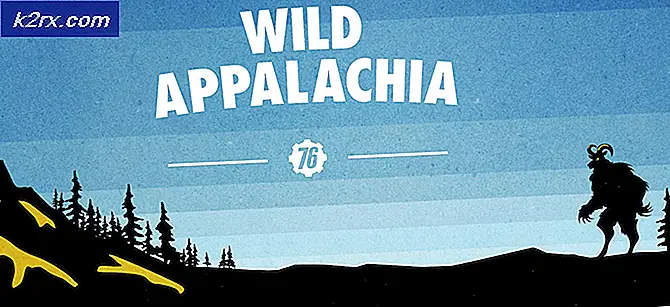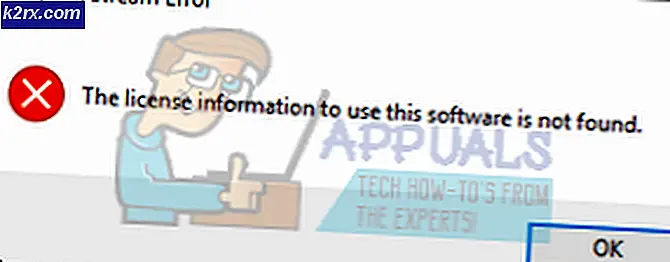Khắc phục: Skyrim không thể khởi chạy trình kết xuất đồ họa
Lỗi Không thể khởi chạy trình kết xuất khi khởi chạy Skyrim thường xảy ra khi trò chơi không thể hiển thị ở độ phân giải đã chọn. Điều này có thể là do trình điều khiển đồ họa của phần cứng của bạn không được cập nhật / bị hỏng hoặc do tệp trò chơi có phần bị hỏng.
Rendering là một quá trình tính toán tạo ra một hình ảnh photorealistic (2D hoặc 3D). Việc hiển thị một mô hình như vậy có thể được gọi là render. Bất cứ khi nào bạn khởi chạy trò chơi, trò chơi sẽ kiểm tra chi tiết thẻ video của bạn và xem liệu nó có khả năng hỗ trợ các quy trình này hay không. Theo thông tin nó nhận được, nó quyết định những thứ để khởi tạo và loại trừ. Lỗi này xảy ra khi trò chơi không thể đọc đúng card màn hình và do đó hiển thị lỗi này.
Đừng lo lắng, có một số giải pháp đơn giản để giải quyết vấn đề này. Hãy xem những cái được liệt kê dưới đây và xem liệu có bất kỳ cái nào phù hợp với bạn hay không.
Giải pháp 1: Power Đi xe đạp máy tính của bạn
Trước khi chúng tôi chuyển sang thực hiện các thay đổi kỹ thuật đối với trò chơi hoặc phần cứng đồ họa của bạn, luôn luôn là khôn ngoan để hoàn toàn cấp nguồn cho máy tính của bạn và xem liệu điều này có khắc phục được sự cố hay không.
Đi xe đạp điện là một hành động tắt hoàn toàn máy tính và sau đó bật lại. Lý do đi xe đạp điện bao gồm việc thiết bị điện tử khởi động lại bộ thông số cấu hình hoặc khôi phục từ trạng thái hoặc mô-đun không hồi đáp. Nó cũng được sử dụng để thiết lập lại tất cả các cấu hình mạng vì chúng đều bị mất khi bạn tắt hoàn toàn máy tính xách tay.
Để cấp nguồn cho máy tính xách tay của bạn, hãy tắt nó đúng cách và tháo tất cả các dây khỏi nó. Tiếp theo tháo pin đúng cách và tháo pin ra. Nhấn nút Nguồn trong 1 phút. Không, chờ khoảng 2-3 phút trước khi cắm lại pin. Lý do tháo pin là đảm bảo rằng tất cả các tụ điện đều được xả chính xác và tất cả dữ liệu hiện tại được lưu trong RAM sẽ bị mất. Sau khi bật lại máy tính xách tay, hãy kiểm tra xem sự cố đã được giải quyết chưa.
Trong trường hợp máy tính, tắt hoàn toàn, ngắt kết nối tất cả các mô-đun và lấy cáp nguồn chính. Bây giờ sau khi chờ đợi thời gian cần thiết, hãy cắm lại mọi thứ và kiểm tra xem điều này có khắc phục được sự cố không.
Giải pháp 2: Cập nhật các bản mod của bạn và cài đặt các bản vá lỗi mới nhất
Nếu bạn đang sử dụng một số mod để thay đổi lối chơi hoặc thêm một số tính năng, bạn nên tắt các mod này và thử khởi chạy lại trò chơi một cách chính xác. Mods thay đổi các tập tin cốt lõi của trò chơi và tinh chỉnh hành vi. Nếu có một số mod đang xung đột với các cài đặt, tốt nhất là loại bỏ mod đó và thử khởi chạy lại trò chơi.
Nếu bạn không sử dụng bất kỳ mod nào, bạn nên truy cập trang chính thức và tải xuống bất kỳ bản vá nào nếu có sẵn. Nhà phát triển luôn phát hành bản sửa lỗi và cải tiến ngay lập tức nếu có điều gì đó tệ hại xảy ra với doanh nghiệp trò chơi. Cài đặt các bản vá lỗi mới nhất và thử chạy lại trò chơi.
Giải pháp 3: Khởi chạy ở chế độ cửa sổ
Một bản sửa lỗi đơn giản hoạt động cho đa số mọi người đang khởi chạy trò chơi ở chế độ Cửa sổ. Có thể độ phân giải mà bạn đang cố gắng để khởi chạy Skyrim không được hỗ trợ hoặc trò chơi không thể tự điều chỉnh kích thước đó.
- Mở trình khởi chạy Skyrim và nhấp vào Tùy chọn hiển thị ở màn hình chính.
- Ở đây kiểm tra hộp Chế độ cửa sổ hiện diện ở phía dưới bên trái của màn hình.
Bạn cũng có thể thử chỉnh độ phân giải và xem điều đó có tạo ra sự khác biệt nào không.
- Bây giờ nhấn Apply và trò chơi sẽ tự động áp dụng tất cả các thay đổi. Bây giờ khởi chạy trò chơi và kiểm tra xem sự cố đã được giải quyết chưa.
Mẹo: Người dùng đề nghị bật và tắt chế độ cửa sổ cũng có xu hướng giải quyết vấn đề.
Giải pháp 4: Xóa tệp trò chơi
Trước khi chúng tôi chuyển sang cài đặt lại trình điều khiển thiết bị, chúng tôi sẽ thử xóa một số tùy chọn trò chơi và sau đó thử khởi chạy trò chơi. Khi trò chơi phát hiện ra rằng không có tùy chọn nào có mặt, nó sẽ tự động tạo các tùy chọn mặc định mới để khởi chạy trò chơi.
- Đóng trò chơi hoàn toàn. Bây giờ điều hướng đến thư mục nơi Steam được cài đặt và xóa thư mục appcache . Hơi nước sẽ tự động tạo ra điều này trong lần khởi động tiếp theo.
- Bây giờ hãy vào thư mục của Skyrim. Vị trí mặc định là:
C: \ Users \ Tên người dùng \ Documents \ MyGames
- Bây giờ xóa hai tệp sau:
Skyrim.ini SkyrimPrefs.ini
- Tắt hoàn toàn máy tính của bạn. Sau khi nó bị tắt trong vài phút, hãy bật lại và kiểm tra xem bạn có thể khởi động trò chơi mà không gặp bất kỳ sự cố nào không.
Giải pháp 5: Cập nhật trình điều khiển đồ họa
Nếu tất cả các phương pháp trên thất bại, nó có thể có nghĩa là có một vấn đề với các trình điều khiển hiện tại được cài đặt trên máy tính của bạn. Nếu bạn có trình điều khiển bị hỏng hoặc lỗi thời, thì đó có thể là lý do Skyrim không khởi tạo được các mô-đun của nó. Bây giờ có hai cách mà bạn có thể cập nhật các trình điều khiển: bằng tay hoặc tự động. Theo cách thủ công, bạn phải tải xuống trình điều khiển cá nhân sau khi tìm kiếm trình điều khiển tại trang web của nhà sản xuất.
Trước khi cập nhật trình điều khiển, chúng tôi sẽ kiểm tra xem việc cài đặt trình điều khiển mặc định có giải quyết được sự cố cho chúng tôi hay không.
- Khởi động vào chế độ An toàn . Nhập devmgmt. msc trong hộp thoại và nhấn Enter. Tại đây điều hướng đến Bộ điều hợp hiển thị, nhấp chuột phải vào bộ điều hợp của bạn và chọn Gỡ cài đặt thiết bị .
- Khởi động máy tính của bạn vào chế độ bình thường, nhấn Windows + R, nhập msc vào hộp thoại và nhấn Enter. Hầu hết các trình điều khiển mặc định có thể sẽ được cài đặt. Nếu không, hãy nhấp chuột phải vào bất kỳ khoảng trống nào và chọn Quét các thay đổi phần cứng . Bây giờ hãy kiểm tra xem Skyrim có hoạt động hay không . Nếu nó không có bất kỳ vấn đề, tốt cho bạn. Nếu không, hãy tiếp tục.
- Bây giờ có hai lựa chọn. Bạn có thể tìm kiếm trực tuyến trình điều khiển mới nhất có sẵn cho phần cứng của bạn từ trang web của nhà sản xuất như NVIDIA vv (và cài đặt theo cách thủ công) hoặc bạn có thể để Windows tự cài đặt phiên bản mới nhất (tìm kiếm cập nhật tự động).
- Chúng tôi sẽ xem xét cài đặt theo cách thủ công. Nhấp chuột phải vào phần cứng của bạn và chọn Cập nhật trình điều khiển . Chọn tùy chọn đầu tiên Tìm kiếm tự động để cập nhật phần mềm trình điều khiển. Chọn tùy chọn thứ hai nếu bạn đang cập nhật theo cách thủ công và chọn Duyệt trình điều khiển và điều hướng đến vị trí bạn đã tải xuống.
- Khởi động lại máy tính của bạn sau khi cài đặt các trình điều khiển, khởi động Skyrim và kiểm tra xem điều này có giải quyết được vấn đề không.
Mẹo CHUYÊN NGHIỆP: Nếu vấn đề xảy ra với máy tính của bạn hoặc máy tính xách tay / máy tính xách tay, bạn nên thử sử dụng phần mềm Reimage Plus có thể quét các kho lưu trữ và thay thế các tệp bị hỏng và bị thiếu. Điều này làm việc trong hầu hết các trường hợp, nơi vấn đề được bắt nguồn do một tham nhũng hệ thống. Bạn có thể tải xuống Reimage Plus bằng cách nhấp vào đây